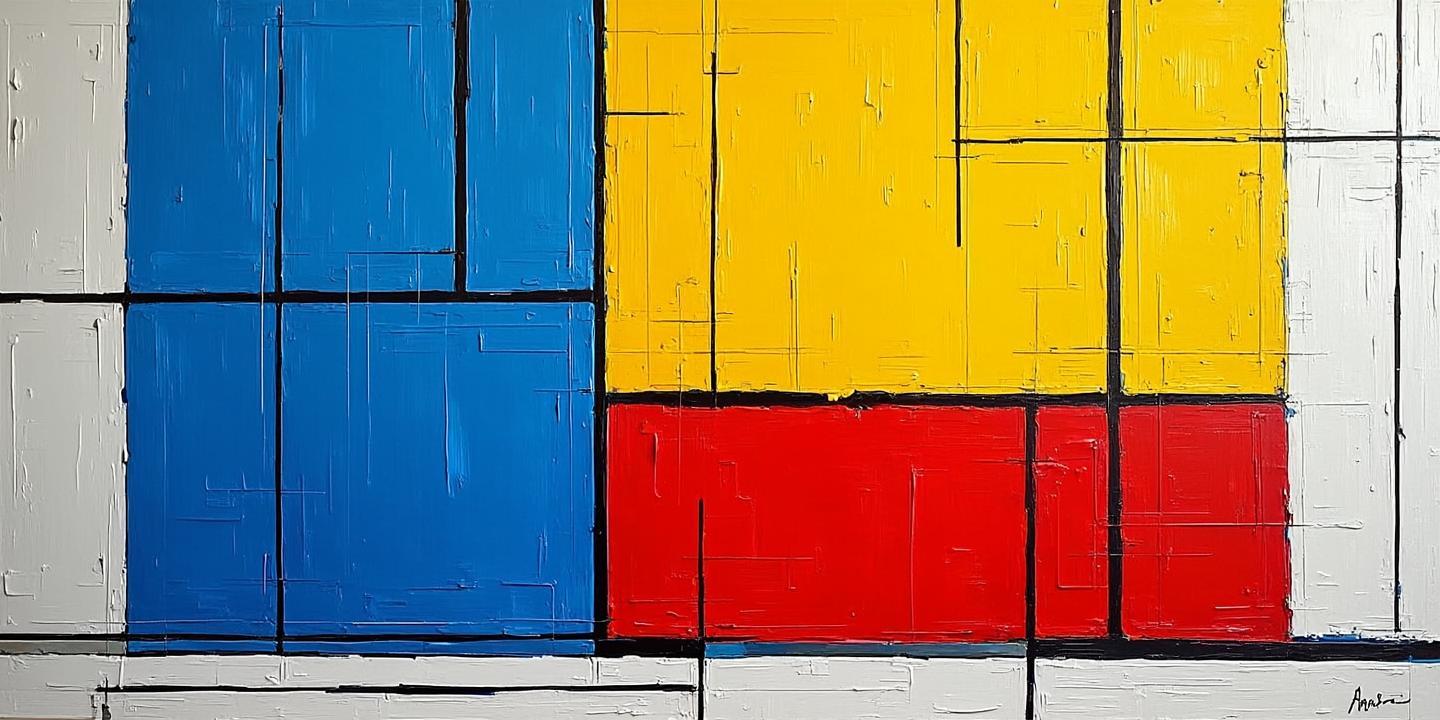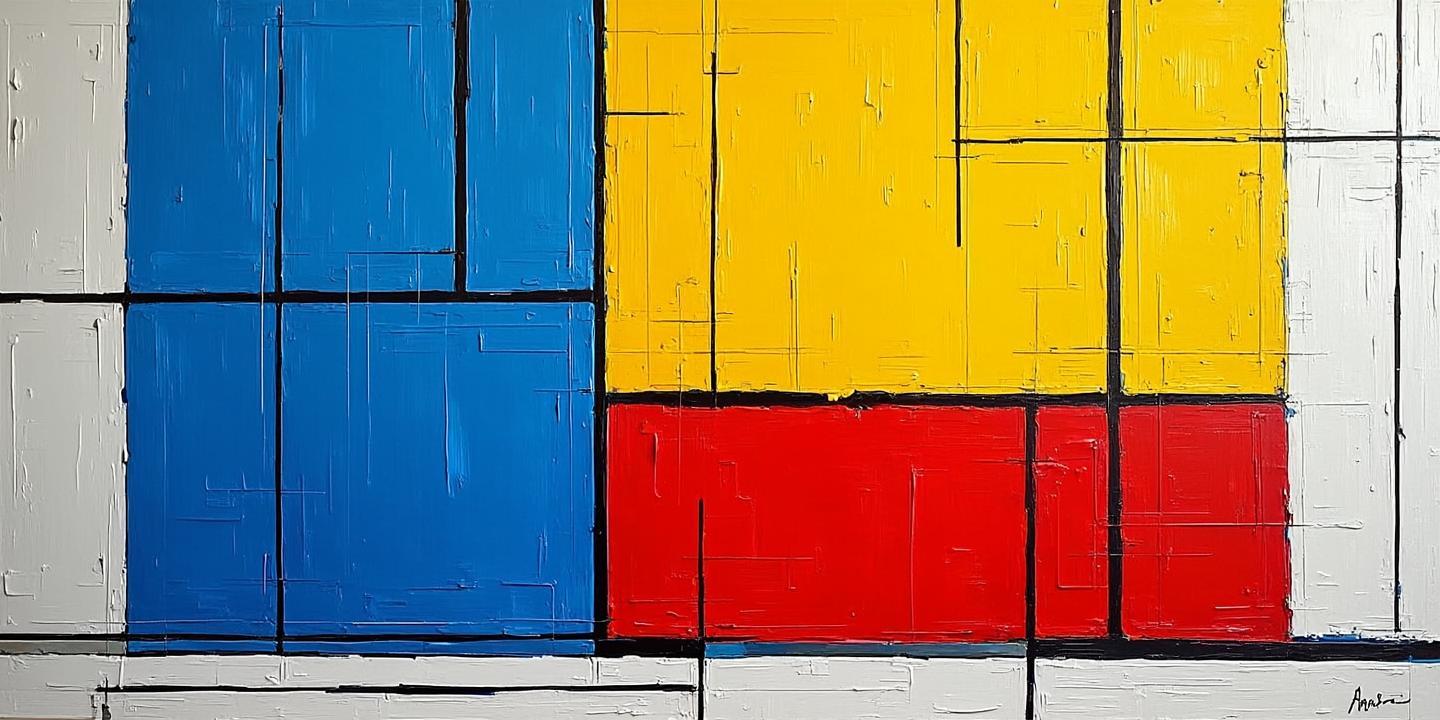
利用iPhone的定时拍摄功能可以有效减少因手动触发快门导致的抖动,从而捕捉更清晰的月亮细节。以下是结合定时功能的核心设置与拍摄技巧,综合多个来源整理的实用攻略:
一、前期准备:稳定设备与环境优化
1. 固定手机:
使用三脚架或手机支架,避免手持抖动影响画质。若无专业设备,可将手机放置在栏杆、石头等稳定平面上。
2. 环境选择:
避开城市光污染,选择开阔无遮挡的场地(如郊外、天台),并确保天气晴朗无云。
3. 清洁镜头:
用柔软布料擦拭摄像头,避免指纹或灰尘影响成像。
二、定时拍摄功能设置步骤
1. 开启定时器:
打开iPhone相机,点击顶部箭头(▲)展开菜单 → 选择“计时器”图标(⏱️)→ 设置为“3秒”或“10秒”。
作用:按下快门后倒计时结束自动拍摄,避免手触屏幕的震动。
2. 锁定对焦与曝光:
对准月亮,长按屏幕直到出现“AE/AF锁定”提示,确保焦点和曝光值固定。
手动调整曝光:向下滑动对焦框旁的“太阳”图标,降低曝光补偿(通常-1至-2),防止月亮过曝。
三、拍摄参数与辅助技巧
1. 焦距与镜头选择:
滑动变焦至最大倍数(如iPhone 14 Pro支持3倍光学变焦),优先使用光学变焦,避免数码变焦降低画质。
若需更高倍率,可外接长焦镜头。
2. 关闭自动优化功能:
进入“设置-相机-保留设置”,开启“曝光调整”和“夜间模式”保留功能,避免系统自动干预参数。
3. 夜间模式与HDR:
iPhone 12及以上机型可开启夜间模式(月亮图标),但需注意自动曝光时间可能过长,建议手动控制。
关闭闪光灯,启用HDR模式平衡高光与阴影。
四、后期处理提升效果
1. 基础调整:
使用iPhone自带编辑工具:增强对比度、锐度,降低高光,突出月亮纹理。
2. 专业软件优化:
通过Snapseed、Lightroom等App调整色温、降噪,或裁剪构图使月亮更突出。
五、常见问题与解决方案
Q:月亮拍成光斑或模糊?
检查对焦是否锁定,降低曝光值,并确保手机稳定。
Q:画面出现眩光?
调整拍摄角度,避开强光源直射镜头,或用手遮挡镜头边缘减少杂光。
Q:地景与月亮难以兼顾?
尝试在黄金时段(日出/日落)拍摄,或通过后期合成地景与月亮。
iPhone定时拍摄功能结合稳定性、手动参数调整与后期处理,能显著提升月亮照片的清晰度。建议多尝试不同月相(如满月时细节最丰富),并利用前景(如建筑、树木)增加画面层次感。掌握这些技巧后,即使非专业设备也能拍出令人惊艳的月亮作品!